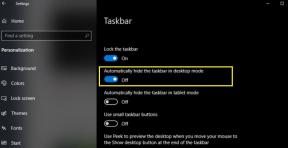Come eseguire un hard reset su Samsung Galaxy Tab A 8.0 2017
Suggerimenti E Trucchi Per Android / / August 05, 2021
Qui guideremo su come eseguire un hard reset su Samsung Galaxy Tab A 8.0 2017. Ognuno può avere le proprie ragioni per eseguire un ripristino delle impostazioni di fabbrica su Samsung Galaxy Tab A 8.0 2017. Avere un nuovo inizio con Android, vendere il telefono o aumentare le prestazioni sono alcuni dei motivi comuni per cui la maggior parte degli utenti lo fa.

Sommario
-
1 Passaggi per eseguire un hard reset su Samsung Galaxy Tab A 8.0 2017
- 1.1 Istruzioni per il ripristino hardware tramite Impostazioni
- 1.2 Istruzioni per il ripristino delle impostazioni di fabbrica tramite ripristino
- 2 Specifiche Samsung Galaxy Tab A 8.0 2017:
Passaggi per eseguire un hard reset su Samsung Galaxy Tab A 8.0 2017
Ci sono effettivamente due metodi disponibili per tenere il passo. Uno è un ripristino delle impostazioni di fabbrica tramite Impostazioni e un altro viene ripristinato alle impostazioni di fabbrica tramite Ripristino. Entrambi questi metodi sono buoni e porteranno risultati simili quando sceglierai di farlo
eseguire il ripristino delle impostazioni di fabbrica del Samsung Galaxy Tab A 8.0 2017. Fondamentalmente, quando sei in grado di avviare Android, puoi eseguire il ripristino completo dal menu Impostazioni. D'altra parte, se non sei in grado di avviare Android, puoi andare con Ripristino dati di fabbrica hard su Samsung Galaxy Tab A 8.0 2017 tramite ripristino.Istruzioni per il ripristino hardware tramite Impostazioni
- Nel tuo dispositivo Samsung Galaxy Tab A 8.0 2017, vai su App
- Seleziona Impostazioni
- Ora vai a Gestione generale

- Seleziona Ripristino dati di fabbrica

- Seleziona Ripristina dispositivo

- Ora seleziona l'opzione Cancella tutto per confermare il ripristino su Samsung Galaxy Tab A 8.0 2017.
- Aspetta solo un po 'di tempo. Il tuo Samsung Galaxy Tab A 8.0 2017 si riavvierà. Il tempo necessario per ricominciare dipende dalla quantità di dati presenti sul telefono.
Istruzioni per il ripristino delle impostazioni di fabbrica tramite ripristino
[su_note note_color = "# fcf8d7 ″ text_color =" # 000000 ″]
Vuoi resettare il tuo Samsung Galaxy Tab A 8.0 2017? quindi, accedere prima alla modalità di ripristino.
[/ su_note]
Cose da notare durante l'utilizzo della modalità di ripristino delle scorte del Samsung Galaxy Tab A 8.0 2017
- Uso Volume tasti per navigare tra i menu (SU e GIÙ)
- Per confermare, puoi usare il Energia pulsante.
- In modalità di ripristino, utilizzare il pulsante del volume per selezionare cancella i dati / Impostazioni di fabbrica opzione

- È possibile confermare premendo il pulsante di accensione
- Ora seleziona "Sì - elimina tutti i dati utente" premendo il pulsante Volume giù

- Ora premi il pulsante di accensione per confermare
- Una volta che hai finito, riavvia il sistema ora
- Premere il pulsante di accensione per confermare
Spero che questa guida sia stata utile per ripristinare a fondo il tuo Samsung Galaxy Tab A 8.0 2017.
Specifiche Samsung Galaxy Tab A 8.0 2017:
Samsung Galaxy Tab A 8.0 2017 sfoggia un display LCD IPS da 8,0 pollici con una risoluzione dello schermo di 800 x 1280 pixel. È alimentato da 1.4 GHz Cortex-A53 Quad-core Qualcomm MSM8917 Snapdragon 425 (28 nm). Il dispositivo racchiude 16 GB di memoria interna e 2 GB di RAM. È disponibile un supporto di memoria espandibile da 256 GB. La fotocamera di questo dispositivo monta una singola fotocamera da 8 MP con un'apertura f / 1.9 e uno sparatutto da 5 MP per i selfie. Il Samsung Galaxy Tab A 8.0 2017 funziona con Android 7.1 Nougat, aggiornabile ad Android 8.1 Oreo e supportato da una batteria Li-Ion 5000 mAh.

![Metodo semplice per eseguire il root di Camfone Hero SX utilizzando Magisk [Non è necessaria la TWRP]](/f/a22732264296f06723d9b3e5881e8ab2.jpg?width=288&height=384)